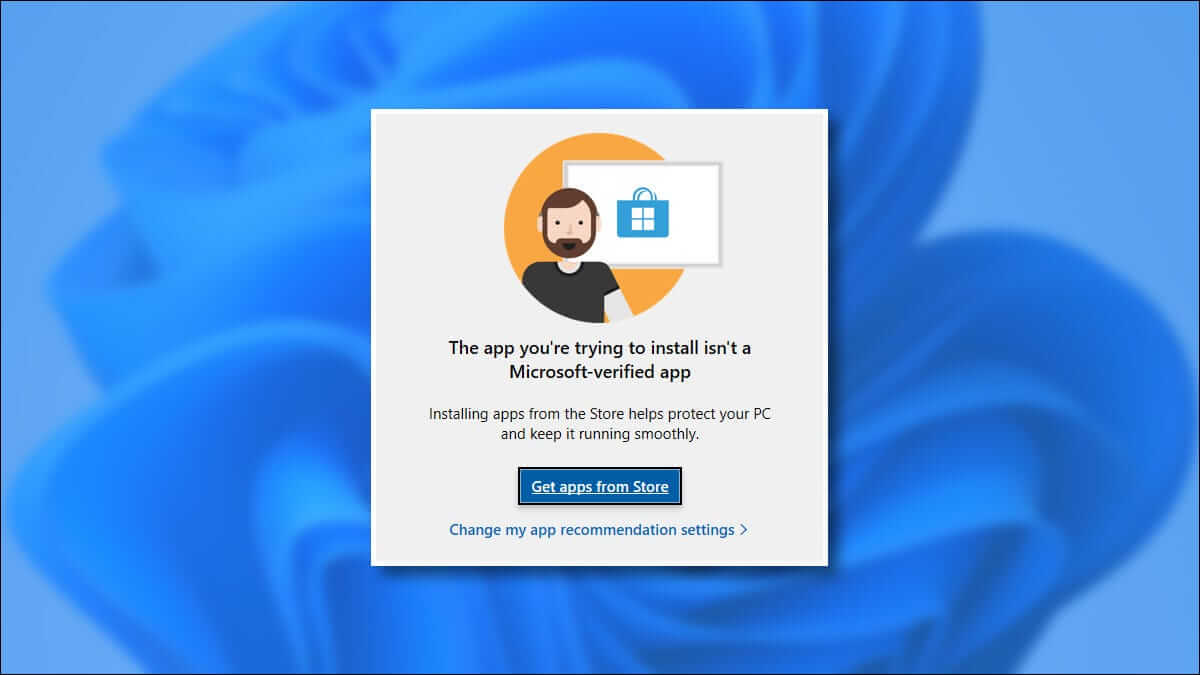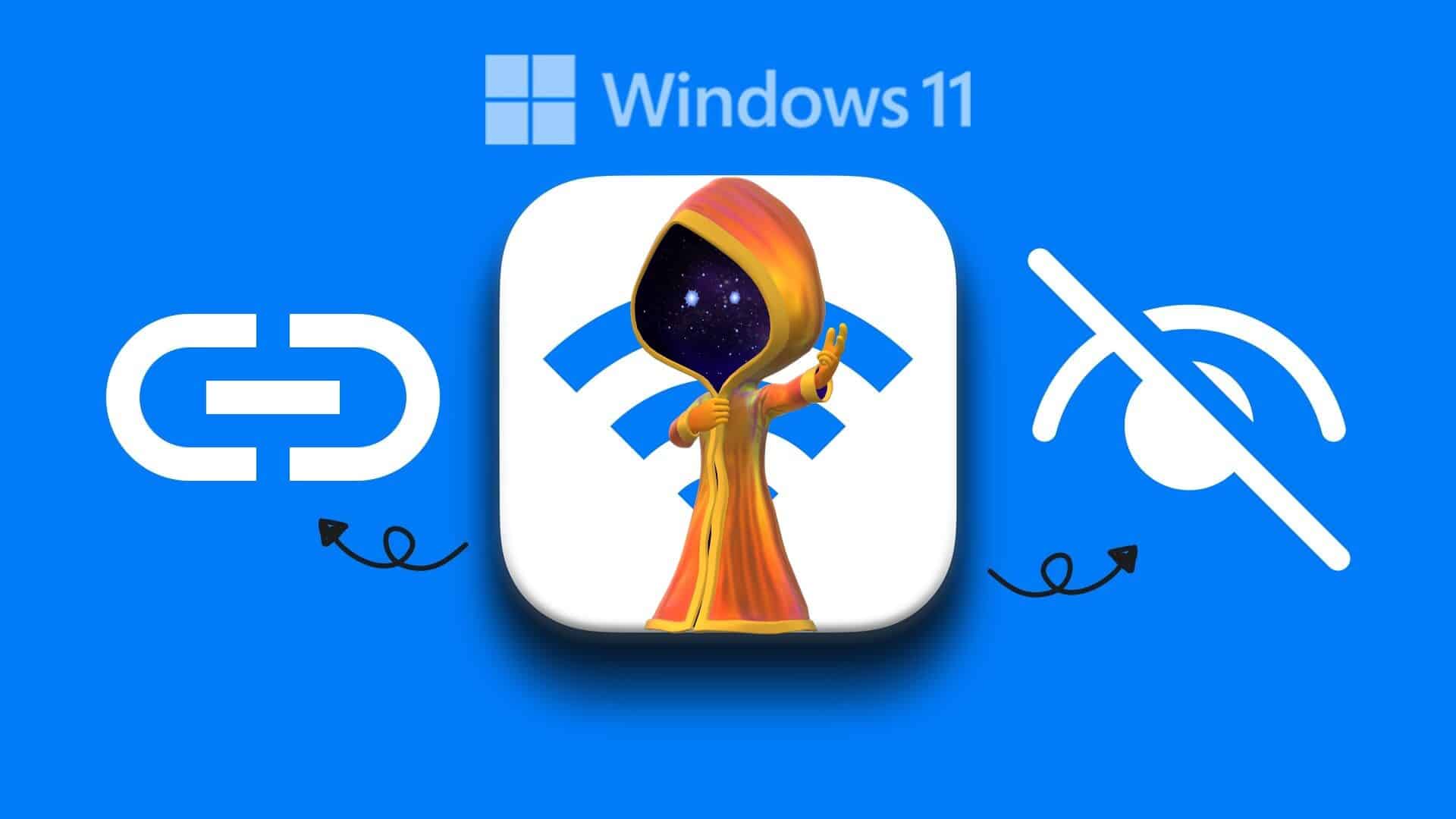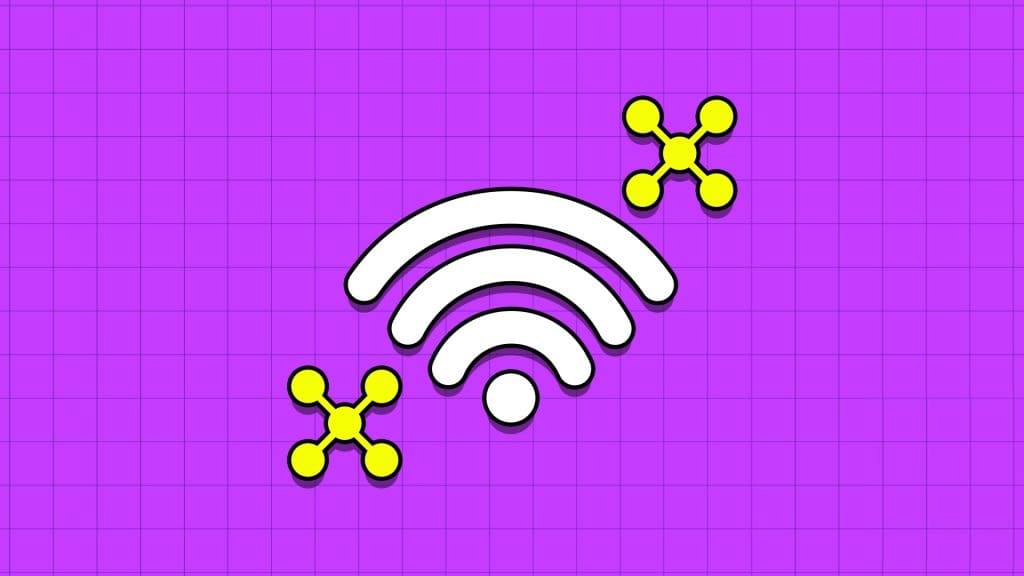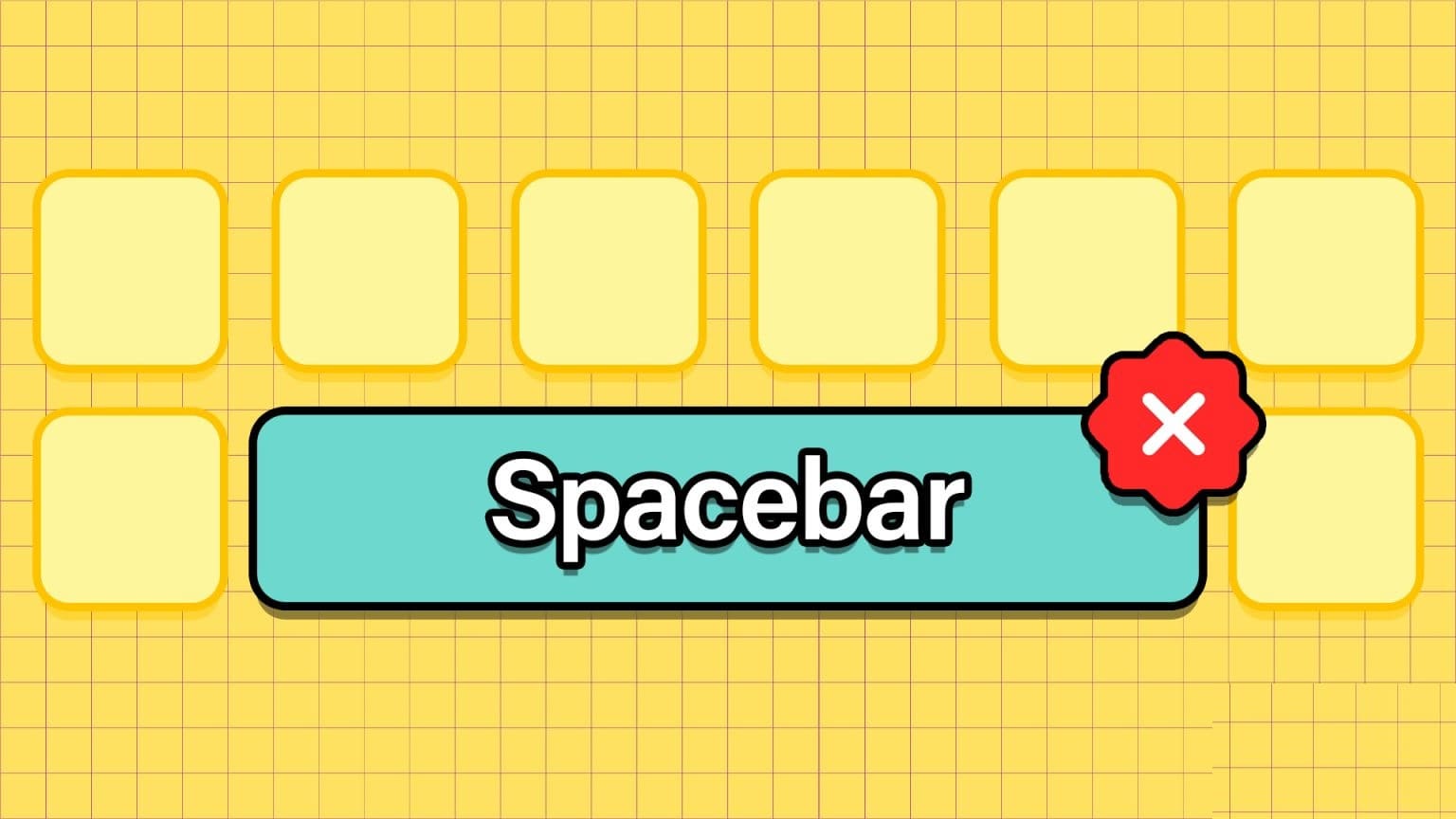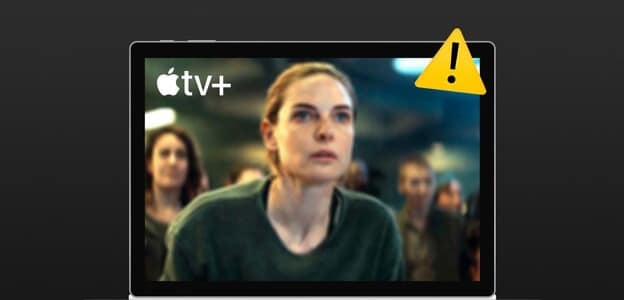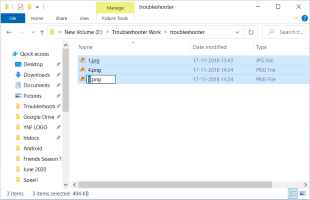Microsoft Excel adalah alat yang sangat penting bagi banyak orang untuk membuat lembar kerja. Anda dapat menambahkan data untuk tinjauan, perhitungan, dan analisis lebih lanjut. Selain menambahkannya secara manual, Microsoft Excel memungkinkan Anda untuk mengimpor data langsung dari web.
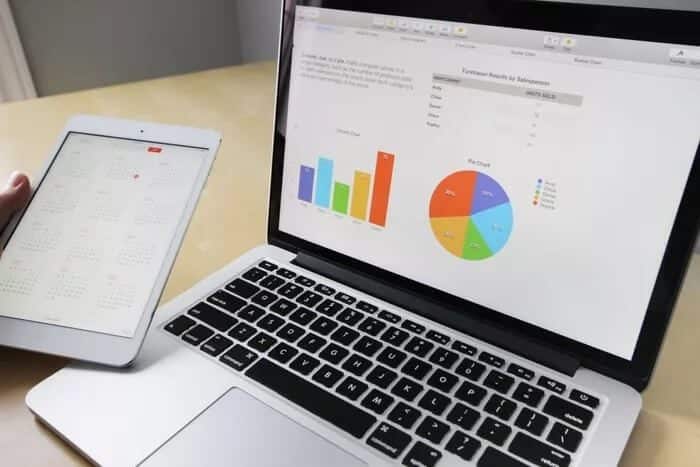
Mengimpor data dari web ke Microsoft Excel melindungi Anda dari memasukkan data secara manual atau menyalin dan menempelkan data. Setelah Anda menyambungkan Excel ke sumber data web Anda, itu akan mengimpor informasi yang Anda butuhkan dan memperbarui dirinya sendiri saat terjadi perubahan. Inilah semua yang perlu Anda ketahui tentang mengimpor data langsung dari web ke Excel.
HAL-HAL PENTING UNTUK DIPERHATIKAN SAAT MENGIMPOR DATA DARI WEB KE MICROSOFT EXCEL
Anda harus memenuhi dua persyaratan untuk mengimpor data:
- Versi Microsoft Excel: Power Query mendukung impor data. Dengan Power Query, pengguna Excel dapat menyambungkan, mengubah, menggabungkan, dan mengunggah data. Namun, Power Query hanya tersedia di Excel untuk Microsoft 365, Excel 2021, Excel 2019, Excel 2016, Excel 2013, dan Excel 2010.
- Format data: Saat mengimpor data dari web ke Microsoft Excel, data harus dalam bentuk tabel atau Tertanam dalam tabel HTML. Jika data tidak ada dalam tabel, Power Query tidak akan menentukannya.
CARA IMPORT DATA WEB KE MICROSOFT EXCEL
Dengan fitur Power Query di Microsoft Excel, Anda bisa mengimpor data yang disajikan sebagai tabel di situs web ke dalam lembar kerja. Berikut cara kerjanya.
Perlengkapan 1: Jalankan Microsoft Excel di komputer Anda.
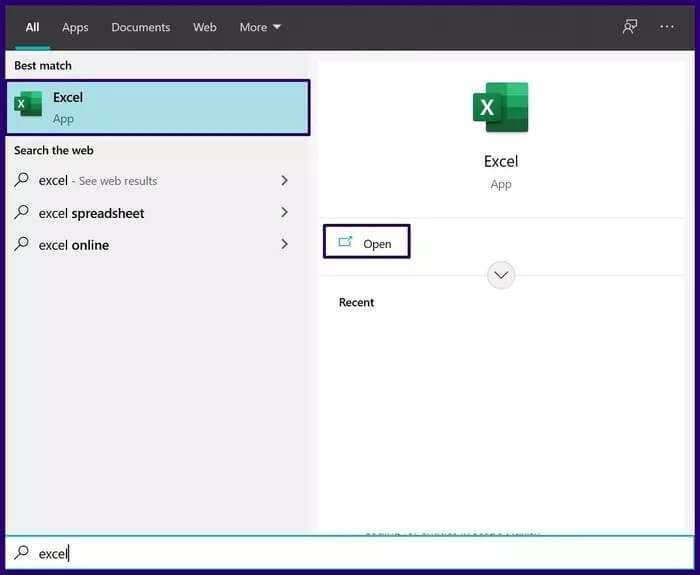
Perlengkapan 2: Di antarmuka pita di bagian atas, ketuk Data.
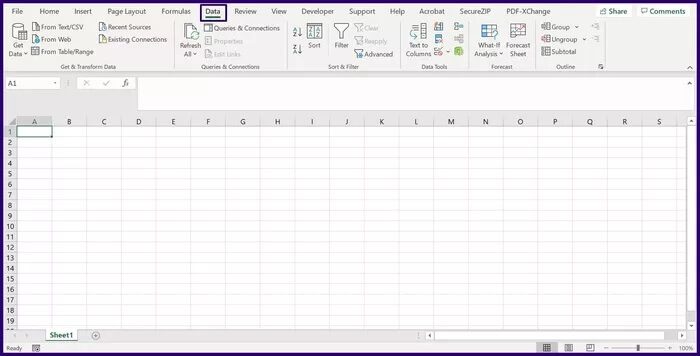
3: Di grup yang berjudul Dapatkan & Transformasikan Data, pilih Dari Web.
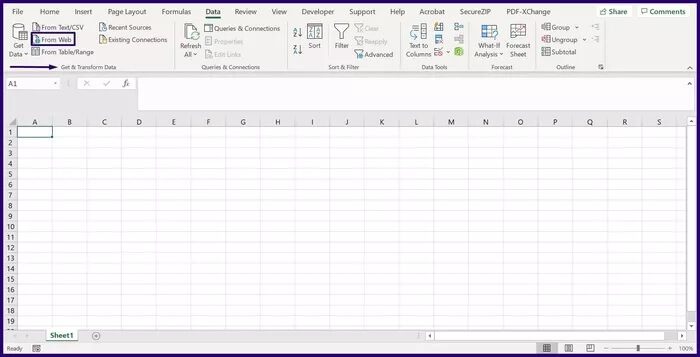
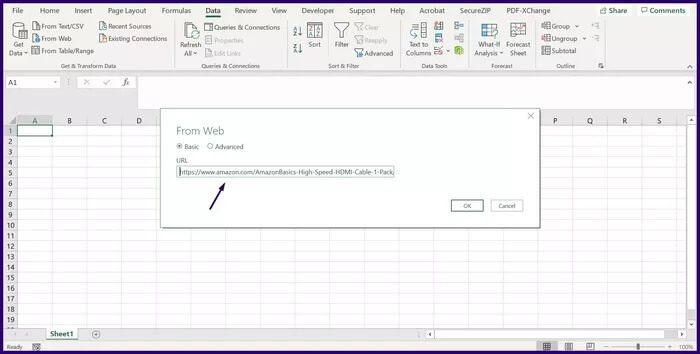
Perlengkapan 5: Setelah menempelkan tautan, klik OK untuk memuat halaman web ke dalam browser.
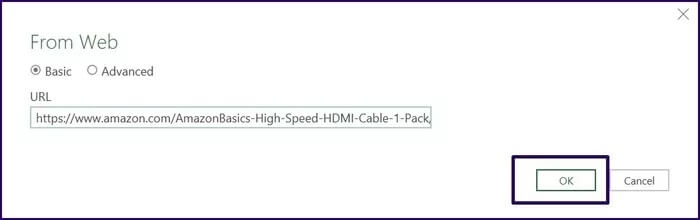
6: Microsoft Excel akan meminta Anda untuk mengkonfirmasi ulang data yang ingin Anda unggah dari situs web, klik Sambungkan untuk mengonfirmasi.
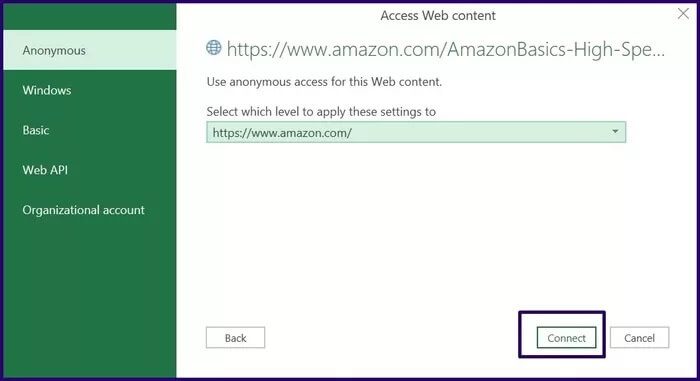
Perlengkapan 7: Setelah Microsoft Excel selesai memuat data, Anda akan melihat jendela Navigator. Pilih salah satu tabel yang terdaftar di bawah explorer untuk memeriksa apakah data Anda telah diimpor.
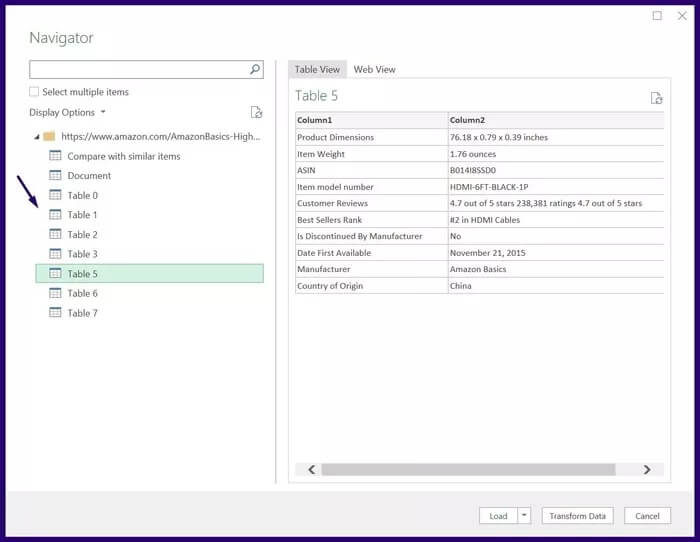
Perlengkapan 8: Pilih Unggah untuk memperlihatkannya di lembar kerja Anda jika Anda setuju dengan cara mengimpor data dari web.
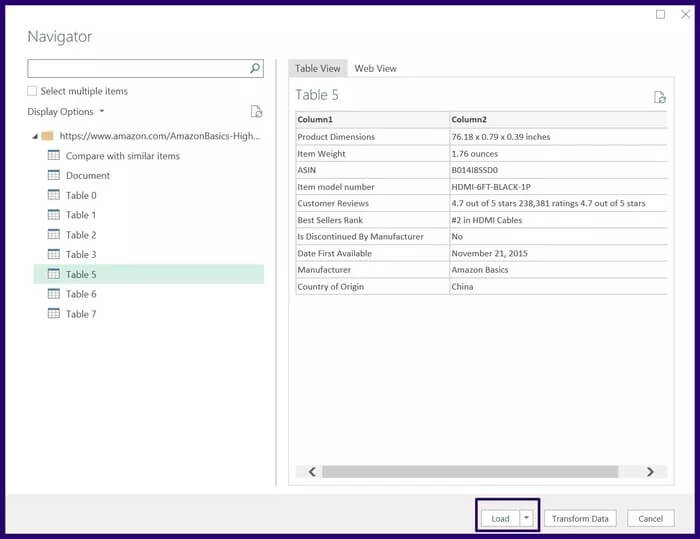
CARA MEMPERBARUI DATA WEB DI MICROSOFT EXCEL
Seperti disebutkan di atas, ketika data diimpor, itu diperbarui secara otomatis. Anda juga dapat mengatur preferensi Anda tentang bagaimana Anda ingin pembaruan dilakukan. Inilah yang perlu Anda lakukan untuk memperbarui data web di Excel.
Perlengkapan 1: Jalankan lembar kerja yang terhubung ke halaman web.
Perlengkapan 2: Klik pada tabel.
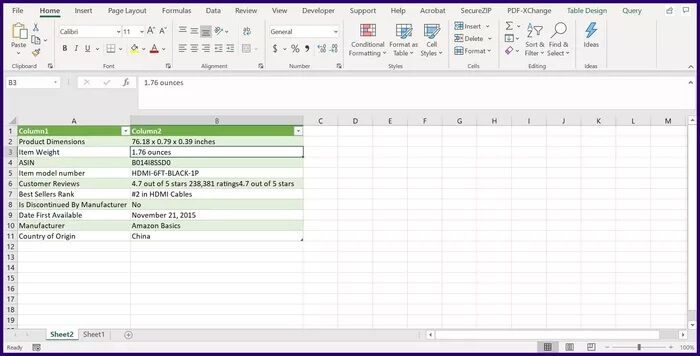
3: Dari pita, klik Desain Tabel.
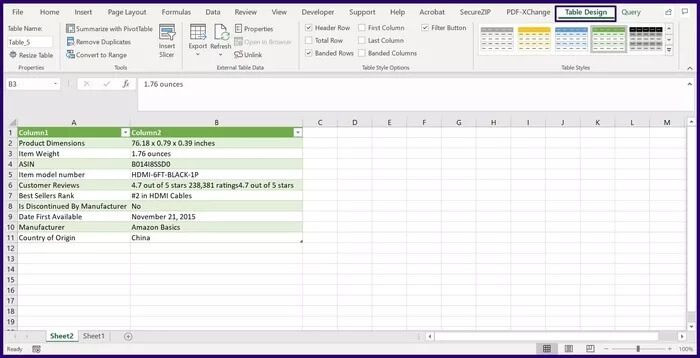
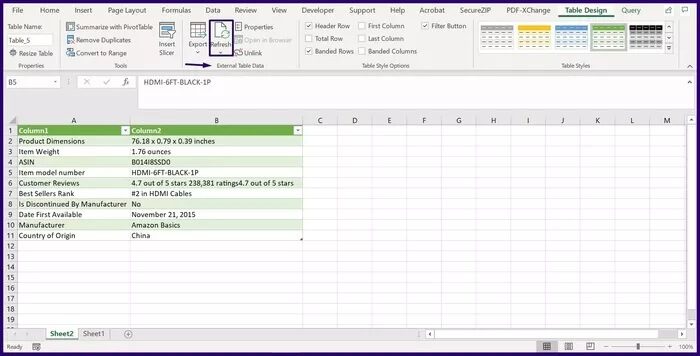
Perlengkapan 5: Dari menu tarik-turun Segarkan, Anda memiliki tiga opsi, Segarkan, Segarkan Semua, dan Properti Koneksi. Untuk mengatur preferensi Anda, klik Properti Koneksi.
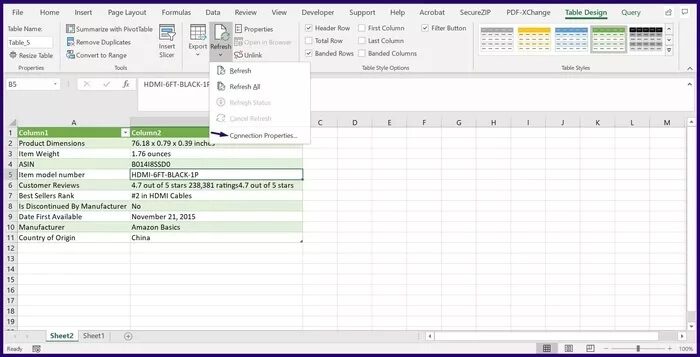
6: Dalam dialog yang disebut Properti Kueri, klik tab yang disebut Gunakan untuk menyetel preferensi penyegaran Anda yang meliputi:
- Aktifkan penyegaran latar belakang: Opsi ini dipilih secara default dan memastikan bahwa konten Anda selalu diperbarui.
- perbarui setiap: Opsi ini memastikan bahwa Excel hanya memperbarui data selama periode waktu tertentu. Ketika Anda memilih ini, Anda harus memasukkan interval menit di mana Anda ingin ini terjadi.
- Perbarui data saat membuka file: Data dalam file Excel hanya diperbarui saat Anda menjalankannya.
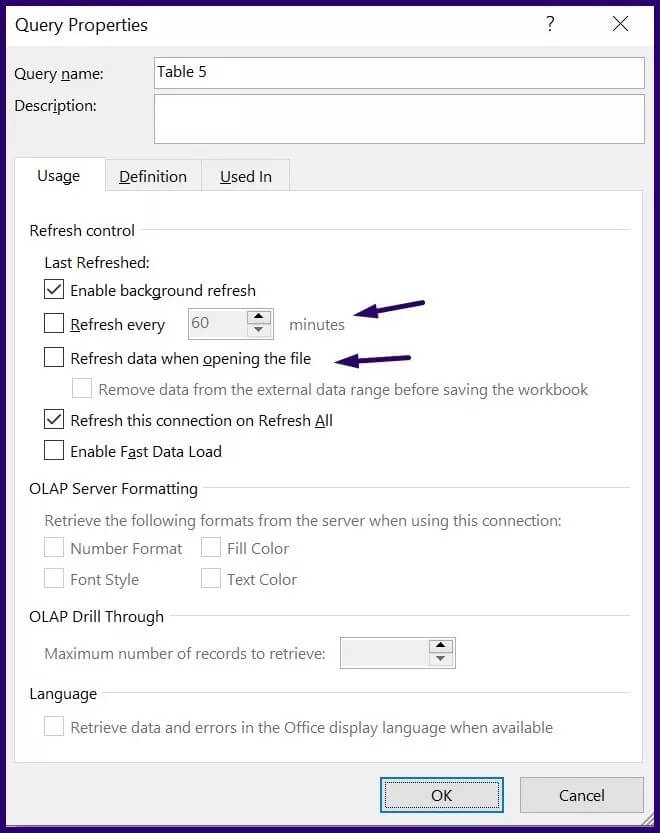
Perlengkapan 7: Pilih OK untuk menyimpan preferensi pembaruan Anda.
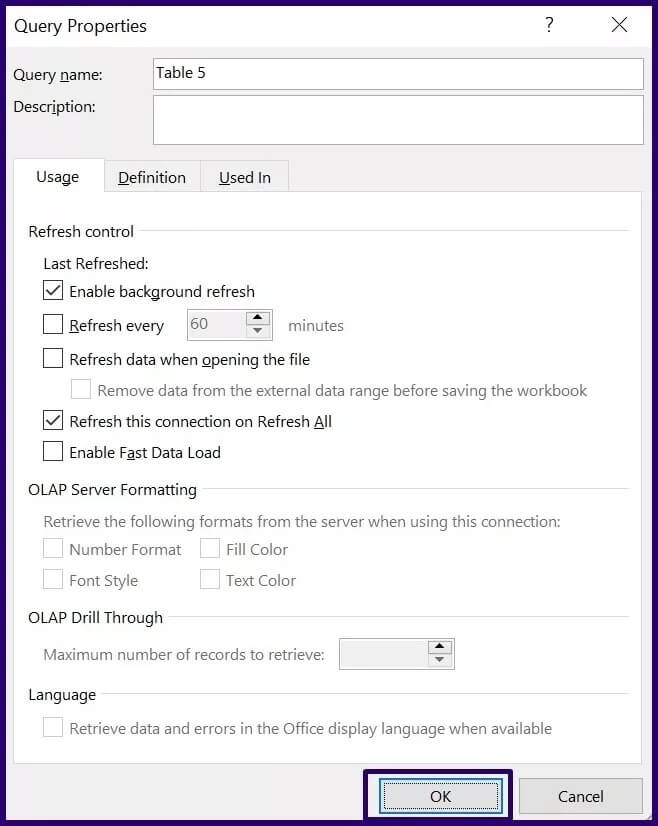
IMPOR WINDOWS DIRECTORY DAN RINCIAN FILE KE EXCEL
Selama data web Anda dalam bentuk tabel, dan Anda memiliki versi Microsoft Excel yang relevan, mengimpor data web ke Microsoft Excel Anda seharusnya mudah. Anda juga dapat mengimpor direktori windows atau detail file ke file excel.